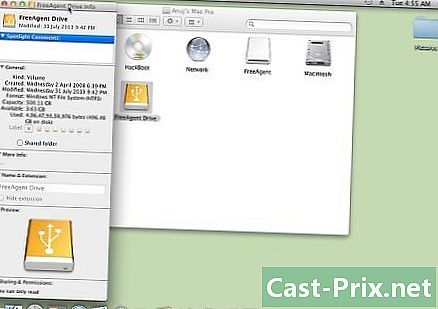Müzik nasıl paylaşılır
Yazar:
Robert Simon
Yaratılış Tarihi:
20 Haziran 2021
Güncelleme Tarihi:
1 Temmuz 2024

İçerik
- aşamaları
- Başlamadan önce
- Yöntem 1 Çevrimiçi depolama ("bulut")
- Yöntem 2 Sel
- Yöntem 3 Skype
- FTP Yöntemi 4
İnternet, başından beri müzikle arkadaşlarınızı paylaşmak için harika bir yol oldu. Bugün, bu transferler için özel olarak tasarlanmış programlar sayesinde son derece basit bir hale geldi. Tüm albümler gibi tek bir müzik parçasını hızlı bir şekilde paylaşabilirsiniz. Paylaşmak istediğiniz şarkı sayısına ve birlikte paylaştığınız kişinin bilgisayar yapılandırmasına bağlı olarak işlem yapmanın farklı yolları vardır.
aşamaları
Başlamadan önce
-

Müzik parçalarınızı MP3 formatına dönüştürün. MP3 formatı bugün kesinlikle en pratik format. Ayrıca, farklı biçimlerde müzik parçalarınız varsa, ilk adım her şeyi bu biçime dönüştürmektir. Benzer şekilde, dosyalarınızı alan kişiler daha iyi bir şekilde onları dinleyebileceklerdir.- Müziğiniz AAC (iTunes) biçimindeyse, diTunes MP3 kodlama sistemini kullanabilirsiniz. Menüdeki diTunes tercihlerini aç baskı (Windows) veya menüde iTunes (Mac). Ayarları İçe Aktar ... düğmesini tıklayın ve MP3 kodlayıcı ilk açılan menüden. Açılır menüde ayarlarseçmek Üstün kalite. Dönüştürmek ve tercih etmek için şarkıya sağ tıklayın MP3 versiyonu oluştur.
- Ses dosyalarını WAV formatından MP3'e dönüştürmek için kullanışlı ve ücretsiz bir ses dönüştürme programı kullanabilirsiniz: Audacity ve LAME Encoder. WAV dosyasını Audacity'de açın, Ses Aktar ... menüde dosya, formatı seçin MP3, ardından LAME kodlayıcısını indirin. Daha fazla bilgi için buraya tıklayın.
-

Müzik parçalarınızın sıkıştırılmış bir arşivini yapın. Birkaç şarkı göndermeniz gerekiyorsa, bunları birer birer göndermeyin, ancak bunları sıkıştıracağınız bir klasörde gruplandırın. Sizin için ve onları alacak olanlar için daha uygun olacaktır.- Tüm şarkılarınızı alt klasörler oluşturabileceğiniz tek bir klasörde gruplandırın.
- Bu klasöre sağ tıklayın, ardından Gönder → Sıkıştırılmış klasör (Windows) veya kompres (Mac).
- "7-Zip" ücretsiz yazılımı ile, bir şifre ile korunan sıkıştırılmış bir arşiv oluşturmak mümkündür.
- Sıkıştırılmış arşiv oluşturma hakkında daha fazla bilgi için burayı tıklayın.
Yöntem 1 Çevrimiçi depolama ("bulut")
-

Çevrimiçi bir depolama sitesine kaydolun. Dosya alışverişine izin veren birini seçin. Şimdi sayısızdırlar ve çoğu için dosyaların indirilmesine ve paylaşılmasına izin verirler. Genellikle, yalnızca bir Google Drive veya Dropbox hesabınız olması gerekir. Bu iki site (sunucularına) indirmenizi ve müzik dosyalarınızı paylaşmanızı sağlar. Arkadaşlarınızın yalnızca site tarafından verilen bağlantıları takip etmesi gerekir.- Tüm Google Hesaplarında Google Drive’da 15 GB’lik bir alan var. Devam et drive.google.com ve zaten bir hesabınız varsa oturum açın veya bir tane oluşturun.
- Tüm ücretsiz Dropbox hesaplarının bazı albümleri indirip paylaşabilecek kadar 2 GB alanı vardır.
- Google Drive ve Dropbox, piyasadaki tek çevrimiçi depolama siteleri değil, onlarca kişi var. Neredeyse hepsi aynı şekilde çalışıyorlar.
-

Sıkıştırılmış müzik dosyanızı sunucuya yükleyin. Google Drive ve Dropbox ile daha kolay olamazdı. Söz konusu siteye gidin, depolama alanınızı açın ve arşivinizi tarayıcı penceresine sürükleyin. İndirme anında başlar.- İşlem, aktarılan dosyanın boyutuna ve İnternet bağlantınızın hızına bağlı olarak daha fazla veya daha az zaman (dakika ila saat) sürecektir. Yükleme yüklemesi indirme işleminden daima daha yavaştır.
-

İndirilen dosyaya sağ tıklayın. seçmek Hisse ... Daha sonra paylaş bağlantısı olan bir pencereyi unutmayın. -

Görünen bağlantıyı kopyalayın. Google Drive'da, önce tıklamanız gerekir Bağlantıyı al. Görünen bağlantı, indirilen ZIP dosyasına doğrudan erişim sağlar. -

Bu linki arkadaşlarına gönder. Bağlantı kopyalandıktan sonra, bir e-postaya veya çevrimiçi olarak sürükleyebilirsiniz. Bağlantıya tıklarlarsa, sıkıştırılmış dosyanın indirildiğinin onayı istenir.- Bazen karakterler sayıldığında paylaşım bağlantısını kısaltmak faydalı olabilir.
- Bu yöntem az sayıda kişiyle paylaşıldığında geçerlidir. Herkes bunları indirmeye başlarsa, ücretsiz hesap yöneticileriniz sınırlama önlemlerini alır (bant genişliği sorunu). Gerçekten büyük ölçekli dağılım arıyorsanız, aşağıdaki yöntemlerden birini kullanın.
- Sıkıştırılmış dosya bir parola ile korunuyorsa, arkadaşlarınıza vermeyi unutmayın.
- Google Drive'da dosya paylaşımı hakkında daha fazla ayrıntı istiyorsanız, buraya tıklayın. Dropbox'ta buraya tıklayın.
Yöntem 2 Sel
-

Tüm şarkılarınızı tek bir klasörde gruplandırın. Sonuncuyu sıkıştırmaya gerek yoktur, çünkü torrent dosyası ile indirilecek dosyanın tamamı olacaktır. Tüm müzik dosyalarınızı tek bir klasörde gruplandırmanız gerekir (içinde alt klasörler oluşturabilirsiniz).- Torrent'in bu yöntemini kullanarak dosyalarınızın herkese açık olduğunu bilin. Tabii ki, herkes uygun olduklarının farkında olmayacak, ancak görevden alınmaması gereken bir olasılık.
-

Bir torrent istemcisi indirin ve yükleyin. Zaten bir tane varsa, yapacak hiçbir şeyiniz yok. Bu torrent istemcisi sayesinde, başkaları tarafından ne zaman indirileceğini, kullanabildiğiniz dosyaları indirmelerine izin verecek bir torrent dosyası oluşturacaksınız. Sen “ekme makinesi” (swinger) ve diğerleri, “sülükler” (takipçiler) olarak adlandırılan şeysin. qBittorent (qbittorrent.org) kesinlikle ücretsiz sel müşterileri arasında en ünlüsüdür. -

Müşterinizin sel yaratıcısını açın. Hepsinde bir torrent dosyası yaratıcısı var. Bu bir menüden açılır araçları veya dosya. Tuşlara basmak da mümkündür Ctrl+N- (Windows) veya Md Cmd+N- (Mac). -

Tüm müzik dosyalarınızı içeren klasörü seçin. Sıkıştırılmış bir arşiv ise, aynısını yapın. -

Alandaki izleyicileri göster İzleyicilerin adresleri. Bir izleyici, "saklayıcıları" ve "sülükleri" bağlar, dosyaları hiç kaydetmeden. Torrentinizde en az bir izleyiciye ihtiyacınız var, böylece diğerleri dağıttığınız dosyalara erişebilir. Aşağıda halka açık ve ücretsiz izleyicileri bulacaksınız. Bazılarını veya tümünü koyabilirsiniz:- udp: //tracker.pomf.se
- udp: //tracker.blackunicorn.xyz: 6969
- udp: //tracker.coppersurfer.tk: 6969
- udp: //open.demonii.com 1337
- udp: //exodus.desync.com: 6969
- udp: //tracker.leechers-paradise.org: 6969
-

Lessaimage kutusunu işaretleyin. Kutuyu işaretleyin Hemen ekmeye başlayın (Lessaimage'ı hemen başlat). İşaretli değilse, tarama yalnızca torrent dosyası oluşturulduktan sonra başlar. Bu, müşterinize eklenir ve kullanıcılarınız oturum açıp dosyayı indirebilir. -

Torrent dosyanızı oluşturun ve kaydedin. İzleyicileri belirledikten sonra, bir torrent dosyası oluşturabilir ve bilgisayarınıza kaydedebilirsiniz. Kolayca erişilebilir bir klasöre koyun.- Kutu işaretlenir, torrentiniz aktarılacak dosyalar listesinde görünür. Torrent'te belirtilen tüm dosyalar sunucu bilgisayarınızda mevcut olduğundan, "100% (Tohumlama)" belirtildi.
-

Torrent dosyasını arkadaşlarına gönder. Bu noktada, torrent'iniz oluşturulur ve kullanılabilir hale gelir, arkadaşlarınızla tanışmanız gerekir. Bir torrent bir sabit diskte sadece birkaç byte'ı kaplar, ancak dosyaları paylaşmak esastır.- Yalnızca birkaç baytlık bir torrent dosyası bir e-postaya eklenmesini çok kolaylaştırır.
- Arkadaşlarınızın bilgisayarınıza bağlanmak için torrent istemcisine ihtiyacı olacak.
-

Dosyanızı arkadaşlarınıza açık bırakın. Paylaşırken dosyalarınızın konumunu değiştirmeyin. Bu işlem derhal durur. Ayrıca arkadaşlarınızdan torrent istemcisinin dosyalarınızı indirdikten birkaç saat sonra açmasını isteyin. Bu nedenle, torrentin etiketine (başkalarına yeni indirilmiş bir dosyayı kullanıma açmak isteyen) saygı göstereceksiniz ve bilgisayarınızın çok fazla bağlantıyı desteklemesi gerekmeyecek. Bir dosya ne kadar çok paylaşılırsa, indirme o kadar hızlı olur.- Sel oluşturma ve paylaşma hakkında daha fazla bilgi için, buraya tıklayın.
Yöntem 3 Skype
-

Skype'ta oturum açın Dosya boyutuna bakılmaksızın, Skype dosya kişilerinizden herhangi biri ile dosya alışverişinde bulunabilirsiniz. Eğer iletişim kesintiye uğradıysa, indirme işlemi kesildiği zaman devam edeceğinden önemli değildir.- Kolaylık sağlamak için, tüm müziklerinizi tek bir sıkıştırılmış dosyaya yerleştirin.
-

İsteğe bağlı olarak kişi listenize arkadaş ekleyin. Bu listede yoksa, dosyayı paylaşmadan önce bunları eklemek en iyisidir.- Arama alanına e-posta adresinizi veya Skype kullanıcı adınızı girin. Onlara bir istek gönder.
-

Kişilerinizle sohbet etmeye başlayın. Daha sonra söz konusu kişi (ler) ile bir veya daha fazla dosyayı paylaşabileceksiniz. Birden fazla konuşma olması durumunda, dosyaları her ikisi ile paylaşmak mümkündür. -

ATAÇ düğmesine tıklayın (ekleri). seçmek Dosya gönder. Paylaşılacak müzik arşivini (bilgisayarınızda depolanan) seçebileceğiniz bir iletişim kutusu belirir.- Daha doğrudan, söz konusu karaçayı doğrudan konuşma penceresine sürükleyebilirsiniz.
-

Arkadaşlarınız dosyayı kurtarabilir. Konuşma penceresine girer girmez, çevrimiçi olan herkes tarafından kullanılabilir: onlar tıklatarak (bilgisayarla) veya dokunarak (ya da telefonla) indirebilirler.
FTP Yöntemi 4
- FTP'nin nasıl çalıştığını görelim. FTP (Dosya Aktarım Protokolü), doğrudan FTP sunucunuza bağlanmanıza olanak sağlar. Sunucuya girdikten sonra, geriye kalan tek şey istenen dosyaları seçmek ve onları indirmektir. Bilgisayarınızı bir FTP sunucusuna dönüştürerek, paylaşmak istediğiniz müziği arkadaşlarınızla paylaşabilirsiniz. Daha sonra serbestçe böyle parçaları almayı seçebilirler.
- Herhangi bir bilgisayar bir FTP sunucusuna dönüştürülebilir. Bunun için üç koşula ihtiyacınız var: açık, İnternete bağlı ve arkadaşlarınızın bağlanmasını sağlayan bir FTP sunucusu programı var.
- Bilgisayarınızın IP adresini alın. Sunucuyu yapılandırırken buna ihtiyacınız olacak.
- Komut istemini açın. Menüden tetiklenir başlangıç veya tuşlara basarak ⊞ Kazan+R, ve yazarak cmd.
- tip ipconfig, sonra tuşuna basın. giriş.
- L dikkat edinIPv4 adresi Ağ kartınızın
- Bir FTP sunucusu indirin ve kurun. Birçokları var ama hepsinden en önemlisi, Windows altında, yadsınamaz bir şekilde, hem özgür hem de açık kaynak olan FileZilla.
- FileZilla'dan indirilebilir: filezilla-project.org.
- Bir kullanıcı oluştur. Birisi FTP sunucunuza bağlanmak isterse, bunu bir kullanıcı hesabı aracılığıyla yapmaları gerekir. Bu hesabı oluşturun ve tüm arkadaşlarınıza dağıtın. Birçok kişi bir hesapla aynı anda giriş yapabilir.
- Menüye tıklayın baskısonra seçin kullanıcılar.
- Ekle'ye tıklayın (eklemek) kullanıcı listesinin altında. Bu kullanıcıya bir isim verin. Birkaç kişi, kullanıcının aynı adı kullanarak bağlanabilir: sık sık "misafir" koyarız.
- Paylaşmak istediğiniz dizinleri seçin. Ekle düğmesine tıklayın (eklemek) listenin altında Paylaşılan klasörler. Böylece, kullanılabilir yapmak istediğiniz dosyaların göründüğü anlaşılmaktadır. Elbette ünlü müzik dosyanızı tanıtın: kullanıcılar her şeyi indirecek, klasörü alt klasörler olarak.
- Seçeneğe tıklayın genel. Kutuyu işaretleyin şifre. Yeni kurduğunuz kullanıcı adı için bir şifre girin. Böylece, sadece bu susam sahip olanlar dosyalarınızı indirebilirsiniz.
- FileZilla için yönlendirici bağlantı noktalarını ayarlamanız gerekip gerekmediğini bilin. Çoğu zaman, örneğin bir yönlendiricinin arkasındasınız. FileZilla aşağıdakileri görüntülerse: "NAT yönlendiricisinin arkasında gibisin. Pasif mod ayarlarını yapılandırın ve yönlendiriciniz için port aralığını belirtin Limanları yönlendirmek zorunda kalacaksınız ve bunun için tavsiyelerimize uyun. Hiçbir şey görünmezse, doğrudan adım 16'ya gidin.
- Ana FileZilla penceresine dönün. Düğmesine tıklayın seçenekleri. Daha sonra FileZilla'nın seçenekler penceresini ve bağlantı noktasını yapılandırmaya devam edebileceğiniz yeri unutmayın.
- seçmek Pasif mod ayarları Sol çerçevede. Liman yönlendirme işlemini yapabileceğiniz yer burasıdır.
- Kutuyu işaretleyin Özel bir port aralığı kullanın. 50000 aralığında bir aralık girin. Bağlantı noktası adresleri 65535'ten az olmalıdır (bu işaretli). Aralık yaklaşık 50 bağlantı noktası olmalıdır (örneğin, 55700-55750).
- Etiketli radyo düğmesini tıklayın IP harici adresini buradan alın: . Böylece doğrudan bağlantınızın IP adresini kurtarırsınız.
- Yönlendirici yapılandırma sayfasını açın. Bunu yapmak için tarayıcının adres çubuğuna bir adres yazmanız yeterlidir. Çoğu yönlendirici adresi 192.168.1.1, 192.168.0.1 veya tekrar 192.168.2.1. Bu noktada, yöneticinin adını ve şifresini girmeniz gerekir.
- Oyunu aç Liman yönlendirme. Konumu, yönlendiricilere bağlı olarak değişir. Bulamazsanız, bölüme tıklayın. gelişmiş.
- Yeni bir kural oluşturun. FTP sunucunuzda yeni bir gelen kurala ihtiyacınız olacak. Önceden belirlenmiş port aralığını belirtin. Alanında IP adresi, bilgisayarınızdan, 2. adımda bulunanı yazın. Bağlantı noktası iletme hakkında daha fazla bilgi edinmek için burayı tıklayın.
- FTP sunucunuzun Windows Güvenlik Duvarı ile iletişim kurmasına izin verin. Parametre penceresinde yukarıda tanımlanan portları kontrol edin.
- basın ⊞ Kazanve yazın güvenlik duvarı. Listede Windows Güvenlik Duvarı.
- Linke tıklayın Gelişmiş ayarlar solda bulunur.
- seçmek Gelen Kurallar sol ve ardından Tamam Yeni kural sağda.
- seçmek limanve sonra ileri> 'yi tıklatın.
- Alanında Belirli yerel limanlar, yönlendiricinin portunu veya port aralığını yazın. Yeni kuralı kaydetmek için ekranda görüntülenen farklı talimatları doğrulayın.
- Sunucunuzu başlatın. Sunucu, arkadaşlarınızın bağlanabilmesi için etkin olmalıdır. Emin olun: FileZilla, Windows'u her başlattığınızda otomatik olarak başlar.
- Sunucunuzun genel IP adresini alın. Kullanıcıların sunucuya bağlanmak için buna ihtiyacı olacak. Harici IP adresinizi bilmek için Google’a gidin ve "IP’m" yazın. Cevaplardan birine tıklayın, göründüğünü göreceksiniz.
- Giriş kimlik bilgilerini dağıtın. Sunucuya bağlanmak için arkadaşlarınızın kimlik bilgilerine ve şifreye ihtiyacı olacak. Bu tanımlayıcıları kimseyle paylaşmamalarını bildirin. Arkadaşlarınızın tüm IP adreslerini bilmiyorsanız, kimin bağlandığını asla bilemezsiniz.
- Arkadaşlarınıza IP adresini ve FTP tarafından kullanılan bağlantı noktasını bildirmelisiniz. Eğer liman değişmeden kaldıysa, "21" (siparişler için) olacaktır.
- FTP'den en iyi şekilde yararlanın. Bu protokol oldukça karmaşık, çünkü çok güçlü. İyi bir şekilde ustalaşırsanız, çeşitli prosedürler başlatabilirsiniz. Bu protokol hakkında daha fazla bilgi edinmek için buraya tıklayın.